U bent hier:
Stel in welke apps iPhone-locatie gebruiken
Artikel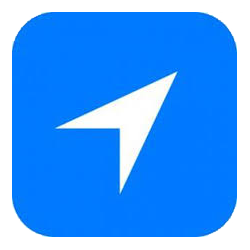
Zorg voor meer privacy op de iPhone. Bepaal zelf welke apps op welke manier de locatie van de telefoon mogen gebruiken.
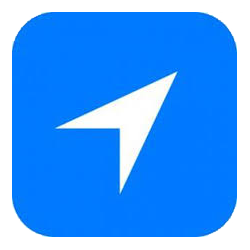

Gegevens verzamelen
De meeste apps op een iPhone verzamelen gegevens over de gebruiker. Een belangrijke bron hiervoor is de locatie van de telefoon. Daardoor weet de app waar de gebruiker is, vaak komt of naartoe gaat. Voor sommige apps is deze informatie noodzakelijk. Zo moet een navigatie-app de huidige locatie weten om de route te bepalen. Maar voor andere apps, zoals nieuws-apps, is de locatie niet nodig. Stel in welke app je locatie mag weten. Of deel alleen een geschatte locatie met een app. Voor de werking van de meeste apps is deze informatie voldoende. Denk aan een app met plaatselijk nieuws of het weer.
Locatievoorzieningen aanpassen
Pas zo het delen van de locatie aan op een iPhone:
- Tik op de app Instellingen.
- Tik op Privacy en beveiliging.
- Tik op Locatievoorzieningen.
- Staat het schuifje achter 'Locatievoorzieningen' naar rechts? Geef dan aan welke apps de locatie mag gebruiken.
- Tik op de naam van de app.
- Tik op de gewenste optie: Nooit, Vraag volgende keer of wanneer ik deel, Bij gebruik van app of Altijd (deze optie is niet in alle apps beschikbaar).
- Liever alleen de geschatte locatie delen met de app? Zet het schuifje achter 'Exacte locatie' naar links.
- Tik op Vorige of het pijltje naar links.
Wat vind je van dit artikel?
Geef sterren om te laten zien wat je van het artikel vindt. 1 ster is slecht, 5 sterren is heel goed.
Meer over dit onderwerp
Batterijgebruik van apps op iPhone/iPad
Is de batterij van de iPhone of iPad aan het einde van de dag leeg? Bekijk welke apps de meeste energie verbruikten.
Bepaal of apps op de achtergrond mogen verversen
Geef aan welke smartphone-apps op de achtergrond actief zijn. Apps die op de achtergrond verversen, gebruiken namelijk ook internet.
Bekijk meer artikelen met de categorie:
Meld je aan voor de nieuwsbrief van SeniorWeb
Elke week duidelijke uitleg en leuke tips over de digitale wereld. Gratis en zomaar in de mailbox.